Microsoft Excel từ lâu đã được ví như một kho tàng các tính năng mạnh mẽ, nơi vô số hàm và công cụ được ẩn mình, chờ đợi người dùng khám phá. Ngay cả những người đã sử dụng phần mềm này hàng thập kỷ cũng có thể chưa biết hết mọi khả năng mà nó mang lại. Một trong những tính năng độc đáo và ít được biết đến gần đây thu hút sự chú ý của chúng tôi là công cụ Camera. Tên gọi này có thể gây hiểu lầm, khiến bạn nghĩ rằng nó sẽ kích hoạt camera của máy tính để chụp ảnh. Tuy nhiên, thực tế hoàn toàn khác. Công cụ Camera trong Excel giống như một công cụ chụp màn hình độc quyền, nhưng với khả năng vượt trội!
Mặc dù có thể không hữu ích cho các ứng dụng Excel hàng ngày, đây lại là một công cụ cực kỳ tiện dụng khi bạn cần trực quan hóa dữ liệu và tạo bảng điều khiển (dashboard) chuyên nghiệp. Điều tuyệt vời nhất là công cụ Camera hoạt động phổ biến trên tất cả các ứng dụng trong bộ Microsoft Office. Điều đó có nghĩa là bạn có thể dễ dàng chụp một phần của bảng tính Excel và đính kèm nó vào một bảng tính khác, một tài liệu Word, hoặc thậm chí là một bài thuyết trình PowerPoint. Tuy nhiên, chắc hẳn bạn vẫn đang thắc mắc tại sao chúng tôi lại nhấn mạnh một công cụ chụp màn hình đơn giản như vậy. Lý do là vì có nhiều điều thú vị hơn bạn nghĩ về tính năng đặc biệt này.
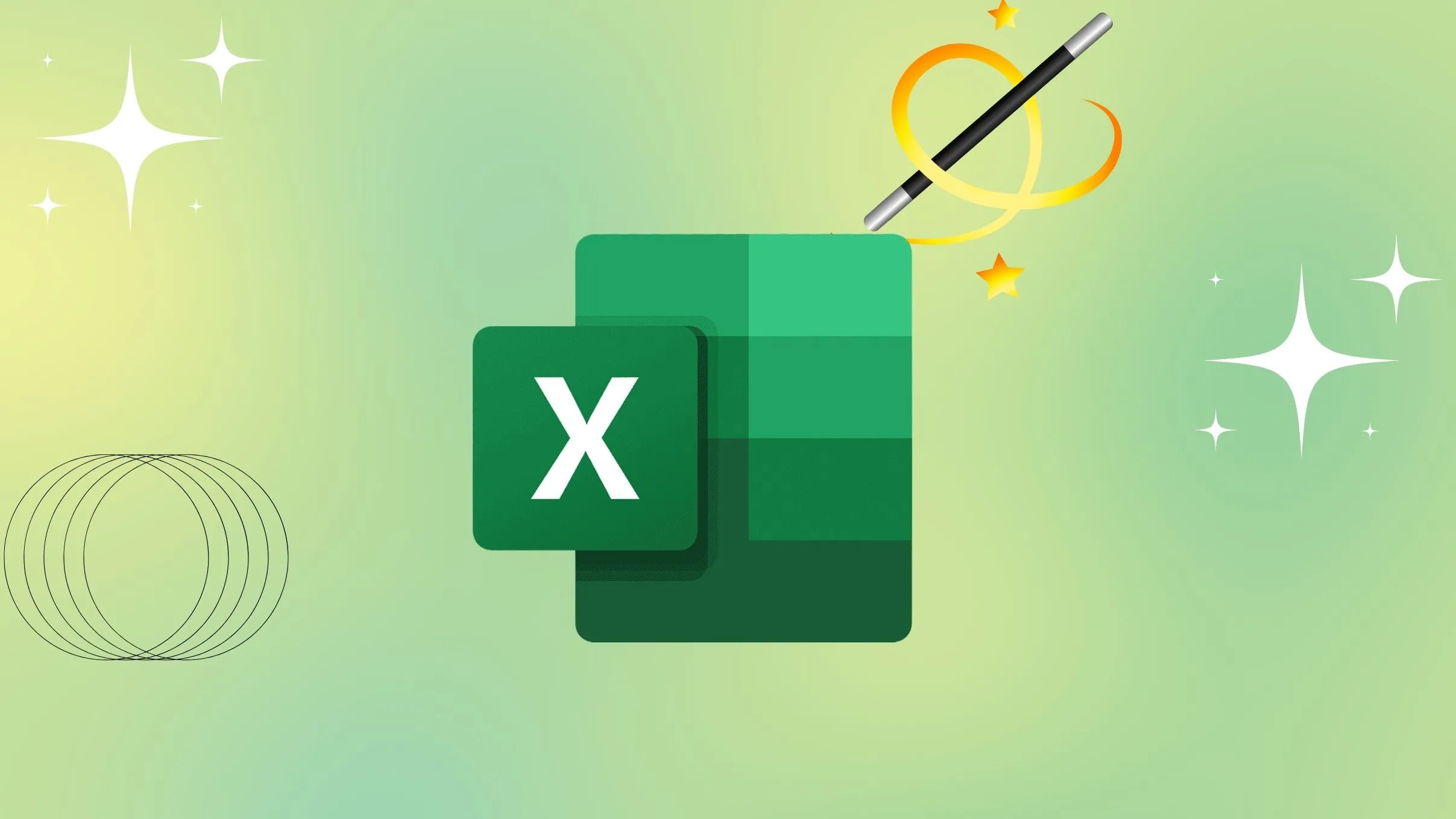 Tạo bảng tính Excel chuyên nghiệp và hiệu quả
Tạo bảng tính Excel chuyên nghiệp và hiệu quả
Cách Kích Hoạt Công Cụ Camera Trong Excel
Tại Sao Tính Năng Này Lại Bị Ẩn?
Theo mặc định, bạn sẽ không tìm thấy công cụ Camera ở bất kỳ đâu trong Excel. Ngay cả khi bạn xem qua từng tùy chọn trên thanh công cụ, nó cũng sẽ không xuất hiện. Điều này là do Microsoft đã “giấu” nó ở một góc khuất của ứng dụng mà ít ai để ý tới. Đây là một điều khá lạ, vì đây là một công cụ cực kỳ hữu ích. Dù sao, bạn vẫn có thể kích hoạt nó bằng cách nhấp vào biểu tượng ba chấm (hoặc mũi tên xuống nhỏ) nằm bên cạnh các nút truy cập nhanh như Lưu (Save), Hoàn tác (Undo) và một vài nút khác.
Trong tab Thanh Công Cụ Truy Cập Nhanh (Quick Access Toolbar), hãy chọn Tất Cả Các Lệnh (All Commands). Sau đó, cuộn xuống để tìm tùy chọn Camera trong danh sách. Nhấp vào nó và chọn mũi tên sang phải để thêm nó vào thanh công cụ. Nhấp vào Lưu (Save) sau khi hoàn tất. Giờ đây, bạn sẽ thấy biểu tượng máy ảnh ở phía trên cùng màn hình trong Excel.
Công Cụ Camera Thực Sự Làm Được Gì?
Đây Có Phải Chỉ Là Một Công Cụ Chụp Màn Hình Đơn Thuần?
Trước tiên, hãy giải quyết câu hỏi quan trọng nhất. Công cụ Camera cho phép bạn chụp một phần bảng tính của mình và dán nó ở bất cứ đâu trong cùng một trang tính, một trang tính khác hoặc thậm chí là một tài liệu Word, một bài thuyết trình, một ghi chú trên OneNote, v.v. Nhưng đó chưa phải là tất cả. Không giống như một ảnh chụp màn hình tiêu chuẩn, hình ảnh được chụp bằng công cụ Camera không phải là hình ảnh tĩnh. Thay vào đó, nó là một biểu diễn động của các hàng và cột trong bảng tính gốc.
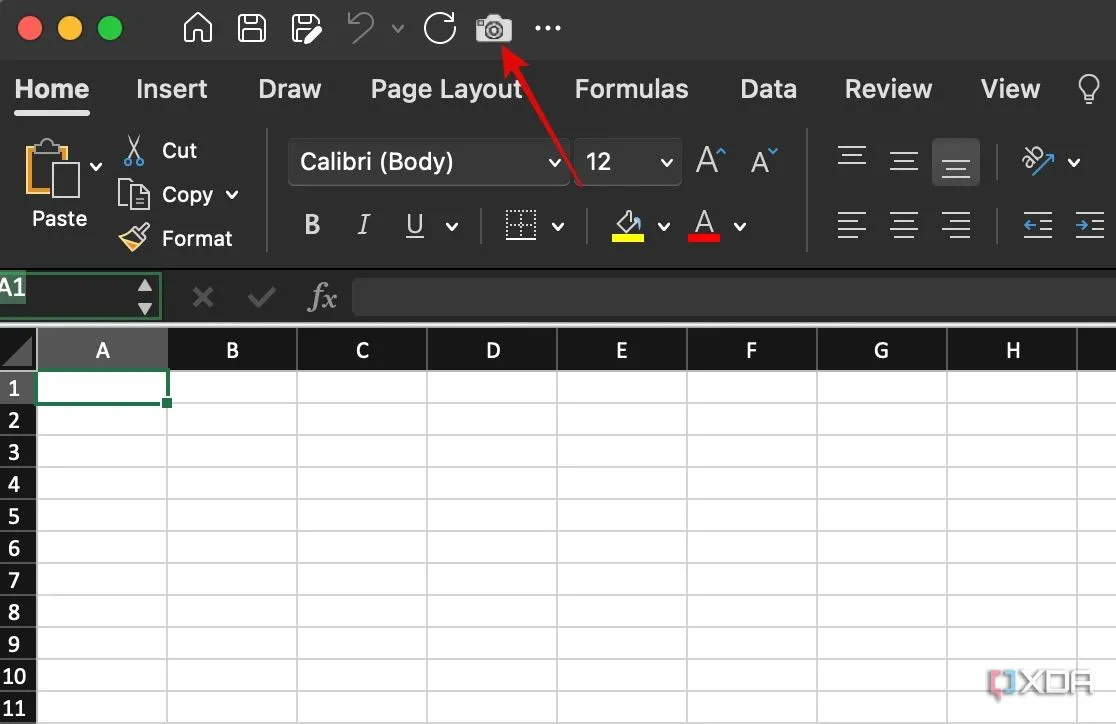 Biểu tượng công cụ Camera được thêm vào thanh công cụ truy cập nhanh trong Excel
Biểu tượng công cụ Camera được thêm vào thanh công cụ truy cập nhanh trong Excel
Do đó, các giá trị trong hình ảnh sẽ thay đổi theo thời gian thực, ngay khi các giá trị trong bảng tính gốc được chỉnh sửa. Ví dụ, giả sử bạn sử dụng công cụ Camera để chụp một cột chứa giá cổ phiếu. Giá cổ phiếu thay đổi liên tục, vì vậy các giá trị trong cột đó cũng sẽ thay đổi theo thời gian. Giờ đây, hình ảnh của cột mà bạn chụp qua công cụ Camera cũng sẽ thay đổi khi giá trị cổ phiếu trong bảng tính gốc thay đổi. Nếu bạn chụp màn hình tiêu chuẩn, điều này rõ ràng sẽ không xảy ra. Điều quan trọng cần lưu ý là hình ảnh chỉ duy trì tính động khi bạn dán nó bên trong một sổ làm việc Excel. Khi được sử dụng bên ngoài Excel, nó sẽ trở thành ảnh tĩnh.
Hướng Dẫn Sử Dụng Công Cụ Camera Trong Excel
Trực Quan Hóa Dữ Liệu Chỉ Với Một Cú Nhấp Chuột
Việc chụp hình ảnh dữ liệu cần thiết khá đơn giản. Đầu tiên, hãy chọn các ô mà bạn muốn chụp. Sau đó, chỉ cần nhấp vào nút Camera mà chúng ta đã kích hoạt trước đó. Tiếp theo, di chuyển đến vị trí bạn muốn dán hình ảnh và nhấp một lần để đặt nó.
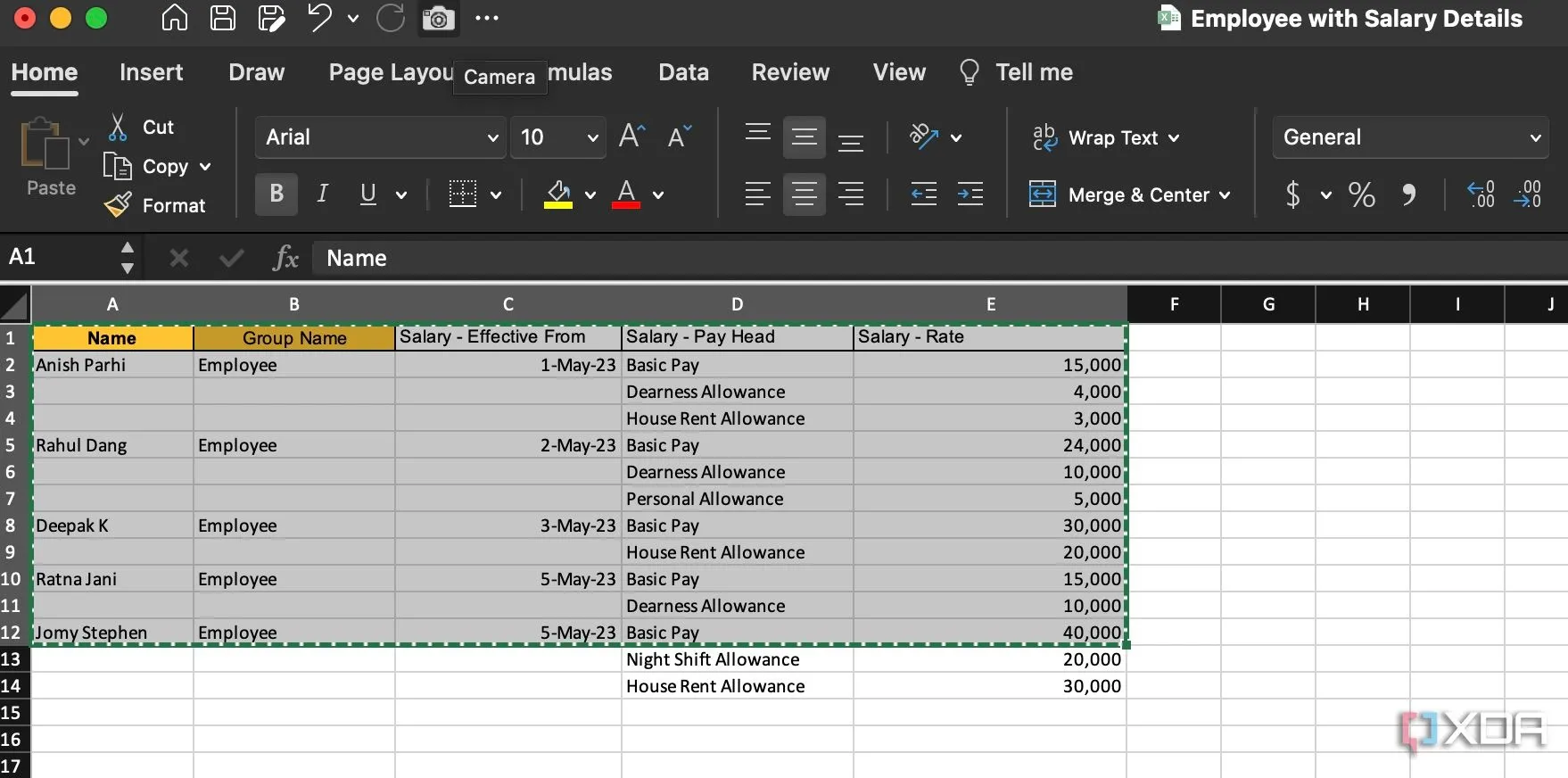 Chọn các ô dữ liệu trong Excel và nhấp vào nút Camera để chụp
Chọn các ô dữ liệu trong Excel và nhấp vào nút Camera để chụp
Nếu bạn muốn dán hình ảnh bên ngoài Excel, hãy sử dụng tổ hợp phím Ctrl+V bên trong bất kỳ ứng dụng nào bạn chọn.
Sau khi hình ảnh đã được dán, bạn có thể tăng hoặc giảm kích thước như một hình ảnh tiêu chuẩn. Bạn có thể thử thay đổi các giá trị trong các ô riêng lẻ để kiểm tra xem các giá trị trong hình ảnh có thay đổi hay không. Đáng chú ý, hình ảnh vẫn duy trì tính động miễn là nó nằm trong cùng một sổ làm việc Excel hoặc một sổ làm việc khác được tạo bởi cùng tài khoản Microsoft với sổ làm việc gốc.
Tại Sao Công Cụ Camera Lại Hữu Ích?
Tạo Bảng Điều Khiển (Dashboard) Và Bài Thuyết Trình Dễ Dàng
Khi trình bày dữ liệu Excel cho khách hàng, việc tạo bảng điều khiển (dashboard) cho phép bạn thể hiện dữ liệu tốt hơn dưới dạng trực quan bằng biểu đồ và đồ thị. Bạn cũng có thể thêm ảnh chụp nhanh dữ liệu vào dashboard, vì nó thay đổi theo thời gian thực. Ngoài ra, đây là một cách tốt để theo dõi dữ liệu biến động khi làm việc với các tab khác nhau trong sổ làm việc. Ví dụ, bạn có thể đang phân tích doanh số bán hàng theo thời gian thực, trong trường hợp đó, việc có các số liệu doanh số hiển thị mọi lúc là rất hữu ích. Bạn cũng có thể nhúng sổ làm việc của mình vào các bài thuyết trình PowerPoint khi thảo luận về các con số và dự đoán.
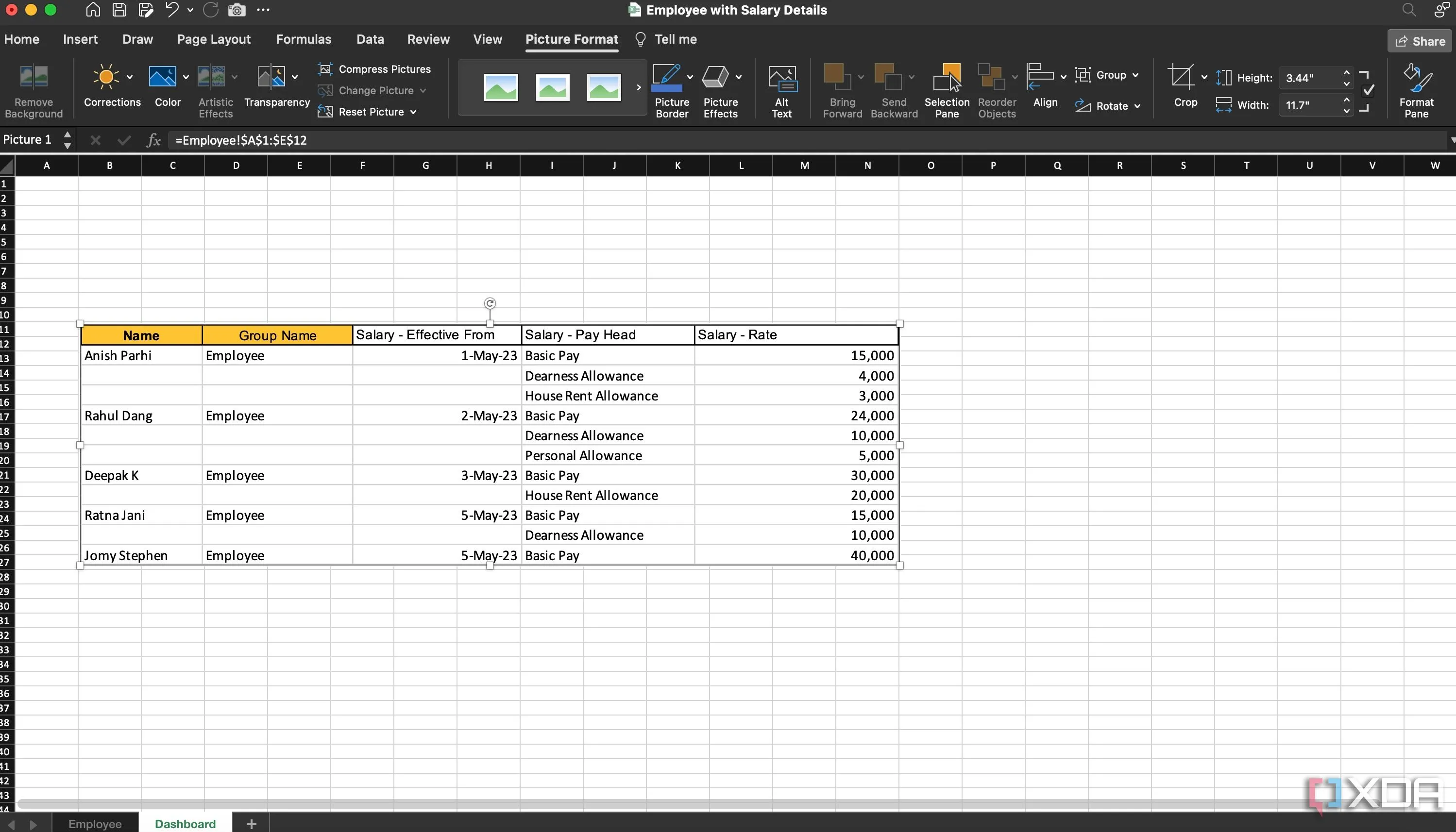 Bảng dữ liệu được dán dưới dạng hình ảnh động trong Excel bằng công cụ Camera
Bảng dữ liệu được dán dưới dạng hình ảnh động trong Excel bằng công cụ Camera
Ngừng Chụp Màn Hình Trong Excel
Thay Vào Đó, Hãy Chuyển Sang Nút Camera
Bố tôi đã làm kế toán được 40 năm và ông đã sử dụng Microsoft Excel rất nhiều trong ít nhất một nửa thời gian đó. Ông ấy hiểu rõ mọi ngóc ngách của Excel như lòng bàn tay. Nhưng khi tôi hỏi ông về tính năng Camera, ông ấy nói rằng lần đầu tiên ông nghe nói về nó. Tôi tự hỏi tại sao Microsoft lại làm điều này, vì rõ ràng đây là một tính năng vô cùng hữu ích.
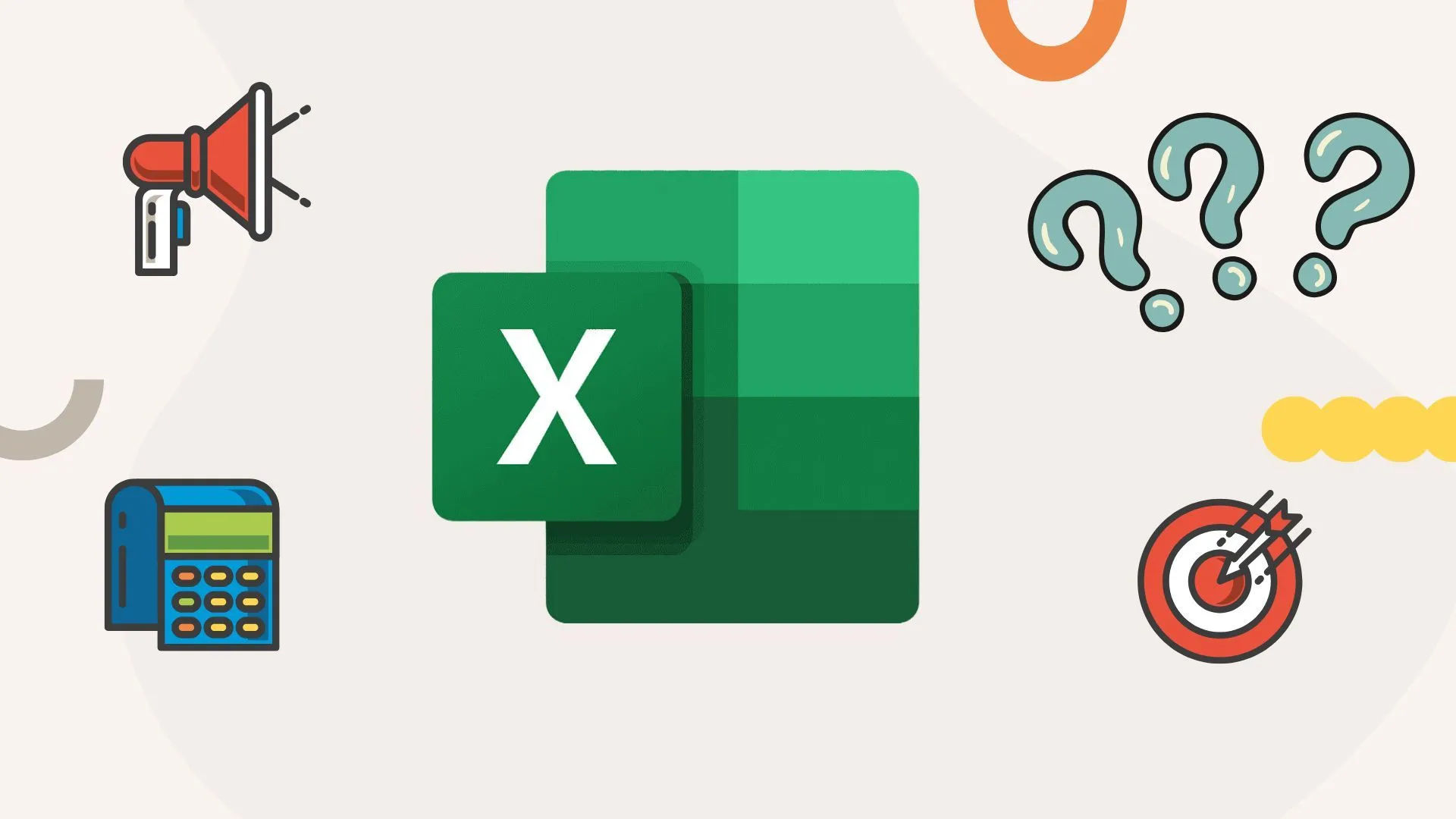 Lợi ích của việc thêm trang README vào bảng tính Excel
Lợi ích của việc thêm trang README vào bảng tính Excel
Giờ đây, khi bạn đã biết về công cụ Camera tuyệt vời này, hãy bắt đầu sử dụng nó và nói lời tạm biệt với những ảnh chụp màn hình “nhàm chán” trong Excel! Hãy chia sẻ ý kiến của bạn về tính năng này và cách bạn dự định áp dụng nó vào công việc hàng ngày trong phần bình luận dưới đây.